Maison >Tutoriel logiciel >Logiciel >Comment utiliser la fonction sumif dans Excel - Comment utiliser la fonction sumif dans Excel
Comment utiliser la fonction sumif dans Excel - Comment utiliser la fonction sumif dans Excel
- WBOYWBOYWBOYWBOYWBOYWBOYWBOYWBOYWBOYWBOYWBOYWBOYWBavant
- 2024-03-04 17:20:071002parcourir
La fonction SUMIF dans Excel est une fonction très pratique qui peut aider les utilisateurs à effectuer des calculs de somme sur des données dans des conditions spécifiées. L'éditeur PHP Xinyi vous présentera en détail comment utiliser la fonction SUMIF pour vous aider à mieux maîtriser les compétences d'analyse de données dans Excel. Grâce à l'explication de cet article, les lecteurs seront en mesure de comprendre facilement la syntaxe de base et l'utilisation de la fonction SUMIF, afin de pouvoir utiliser Excel pour le traitement et l'analyse des données plus efficacement dans leur travail réel.
Ouvrez d'abord le tableau Excel, appliquez la formule de filtrage inconditionnel dans cet exemple de tableau et calculez la somme des scores mathématiques supérieurs à 95 points, comme indiqué dans la figure ci-dessous.
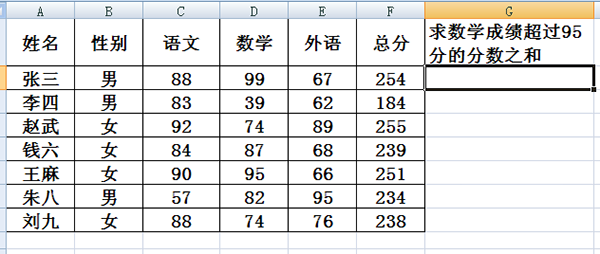
Entrez =SUMIF(D2:D8, ">=95") dans la cellule. Notez qu'il n'y a pas de troisième paramètre ici, ce qui signifie qu'il n'y a pas de conditions supplémentaires. Cela revient à calculer la somme des valeurs supérieures ou égales à 95 dans la zone D2 à D8. Comme indiqué ci-dessous.
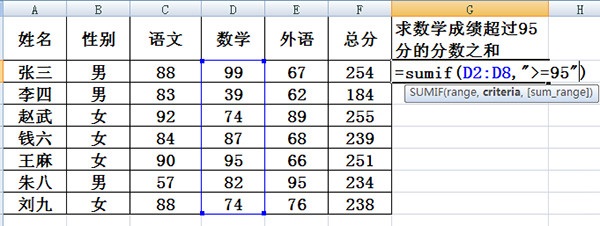
3. Le résultat est 194, ce qui est cohérent avec la somme des scores en mathématiques correspondants dans le tableau, comme le montre la figure ci-dessous.
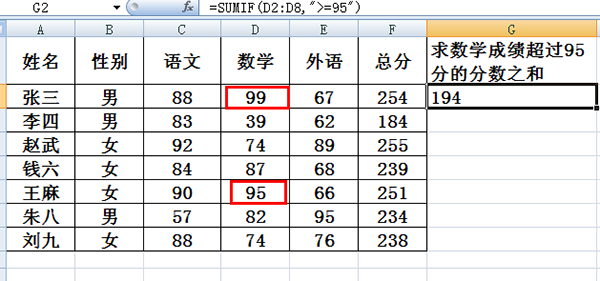
4. Comme autre exemple, trouvez la somme des scores totaux des élèves dont les résultats en mathématiques dépassent 95 points, comme le montre la figure ci-dessous.
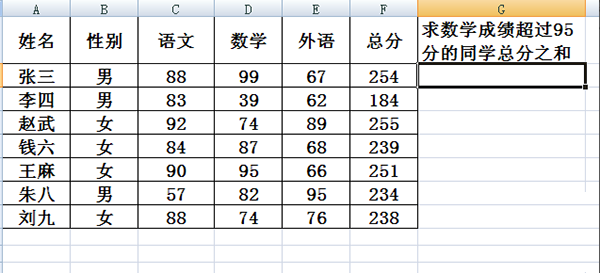
5. Entrez la formule =SUMIF(D2:D8,">=95",F2:F8) dans la cellule. Cette formule contient des options facultatives, ce qui signifie trouver les valeurs de F2 à F8 correspondant à la valeur dans. cellules D2 à D8 dépassant 95 points. La somme des valeurs est celle indiquée dans la figure ci-dessous.
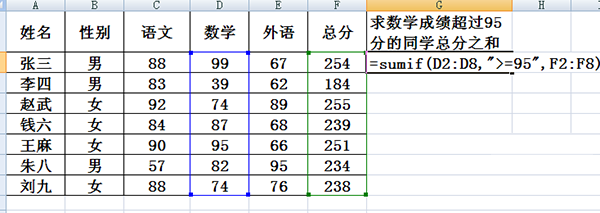
6. Le résultat final est tout à fait correct, comme le montre la figure ci-dessous.
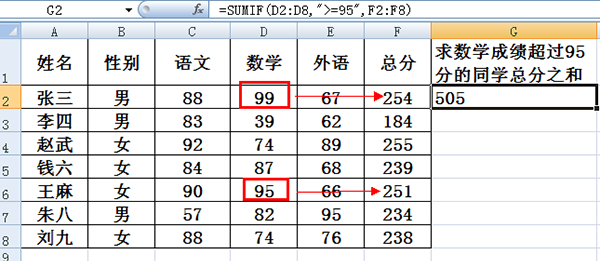
Ce qui précède est l'intégralité du contenu sur la façon d'utiliser la fonction sumif dans Excel présenté par l'éditeur. J'espère que cela pourra vous être utile.
Ce qui précède est le contenu détaillé de. pour plus d'informations, suivez d'autres articles connexes sur le site Web de PHP en chinois!

